- Тип техники
- Бренд
Просмотр инструкции ноутбука Toshiba Satellite Radius 11 L10W-B, страница 31
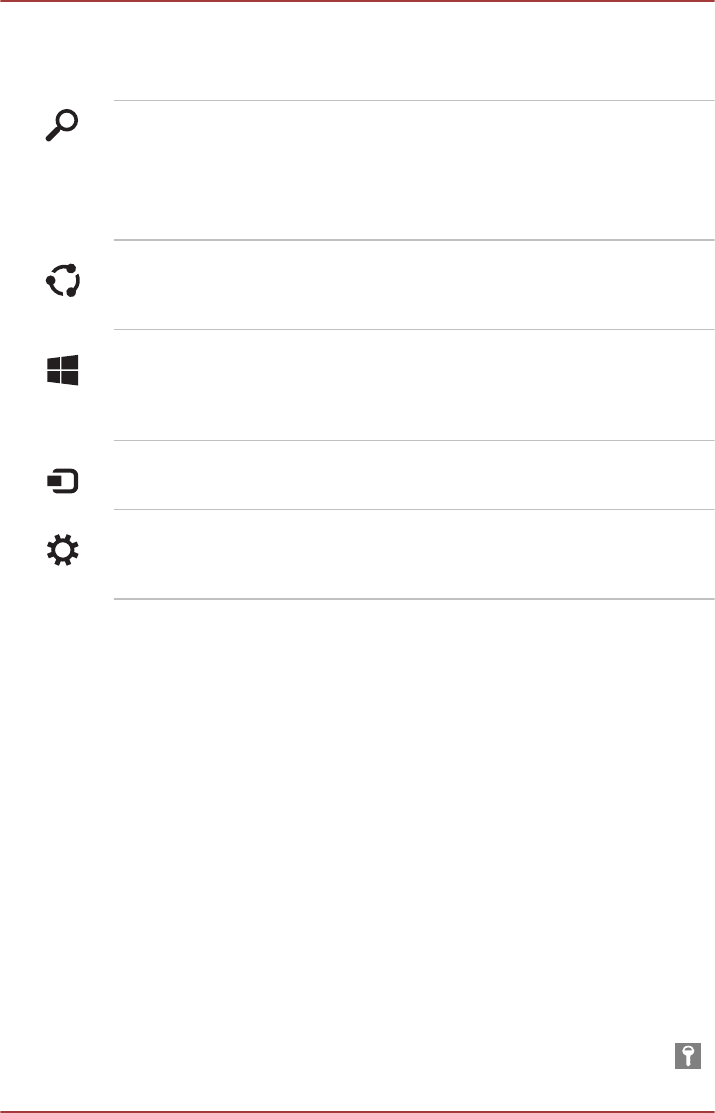
Установив курсор мыши в правый нижний или верхний угол экрана,
можно найти список чудо-кнопок: Поиск (Search), Поделиться
(Share), Пуск (Start), Устройства (
Devices) и Параметры (Settings).
Поиск (Search) Эта чудо-кнопка обеспечивает возможность
поиска в компьютере (приложений,
параметров и файлов), на веб-сайтах и в
приложениях. Кроме того, в правой верхней
части начального экрана находится значок
Поиск (Search).
Поделиться (Share) Эта чудо-кнопка позволяет обмениваться
контентом (ссылками, фотографиями и
другими материалами).
Пуск (Start) Эта чудо-кнопка позволяет перейти на
начальный экран или, если переход на
начальный экран уже выполнен, открыть
последнее использованное приложение.
Устройства (Devices) Эта чудо-кнопка позволяет управлять
аппаратным обеспечением.
Параметры
(Settings)
Эта чудо-кнопка служит для доступа к
параметрам компьютера (громкости, яркости,
подключения к Интернету и другим).
Плитки
Доступ к плиткам и их запуск выполняются на начальном экране.
Типичными плитками на начальном экране являются «Рабочий стол»
и «Почта», а также плитки, представляющие все прочие приложения,
загруженные в систему.
Магазин Windows
Несмотря на большое количество уже предустановленных или
встроенных в компьютер приложений, можно загружать и другие
приложения одним нажатием кнопки мыши.
В Магазине
Windows можно искать и просматривать тысячи
приложений – для удобства поиска все они распределены по
категориям.
Варианты входа
В операционной системе Windows предусматриваются несколько
вариантов входа в систему, включая идентификацию по паролю (
),
Руководство пользователя 2-13
Ваш отзыв будет первым



